Apple Watch Series 7手表默认内置了多款桌面表盘,可供我们更改,那么Apple Watch Series 7怎么换桌面呢?今天就给大家讲解一下吧。
Apple Watch Series 7怎么换桌面?
方法一、更换系统内置的桌面表盘
1、苹果 Apple Watch 的屏幕支持压力感应,而更换桌面背景表盘的选项也是隐藏在其中,所以此时请用手指用力按压屏幕。

2、 接下来会看到表盘的更换界面,可以左右滑动选择不同的表盘。
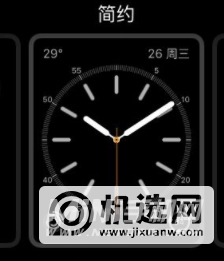
3、 比如在这里选择一手表内置的蝴蝶表盘来作为背景,选择好以后请按下数码皇冠返回即可。
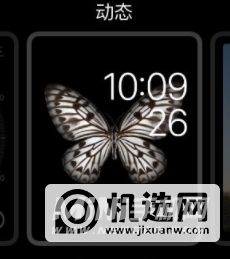
4 、随后便可以看到新的蝴蝶表盘出现了。
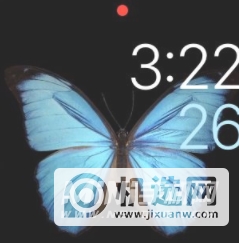
方法二、用自己的相片作为桌面背景
1、在 Apple Watch OS2.0 版本中,支持用自己的照片来作为桌面背景。在开始以前,需要在与之配对的 iPhone 手机上设置。先请打开 iPhone 屏幕上的 Apple Watch 应用。
2、打开 Apple Watch 应用以后,请在列表中点击【照片】一栏选项。
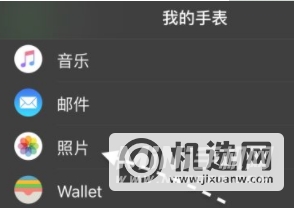
3、由于 Apple Watch 手表上的图片是从手机上同步过去的,所以在这里需要选择要同步的照片相薄。
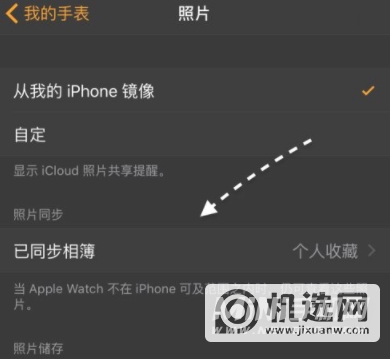
4、在这里选择的是 iPhone 手机上的【个人收藏】中的照片。

5、接着等待照片同步到 Apple Watch 上以后,用之前的方法进入表盘更换界面,选择【相薄】这个表盘。
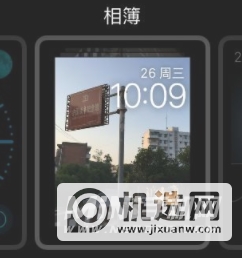
6、弄好以后就会在 Apple Watch 上看到自己的照片出现在表盘上了。

小编总结
Apple Watch Series 7预计将采用更小的边框和直边角设计,使显示屏的表盘面积更大,给用户更好的使用体验感。